Les étapes ci-dessous expliquent comment effectuer un remboursement indépendant de biens et de services en saisissant les données de la carte11 dans les champs de paiement du portail Moneris Go. Le remboursement indépendant annule entièrement ou partiellement (rembourse) une vente par carte de crédit non citée et restitue les fonds au titulaire de carte de crédit.
Remarque : Le remboursement indépendant est désactivé par défaut, mais peut être activé sur demande (temporairement ou pour une longue période) pour votre commerce. Si vous souhaitez effectuer des remboursements indépendants par votre commerce, veuillez communiquer avec nous.
Ouvrez une session dans le portail Moneris Go et rendez-vous au commerce à partir duquel vous souhaitez effectuer la transaction (voir la section Ouvrir une session sur le portail Moneris Go).22
Remarque : Si plusieurs commerces sont liés à votre compte d’utilisateur, utilisez la fonction Mes commerces pour naviguer entre eux (voir la section Utilisation de Mes commerces).
Dans le menu latéral (illustrée ci-dessous), cliquez sur Paiement.
Remarque : Si le menu latéral ne s’affiche pas sur votre écran, cliquez sur l’icône de menu ![]() , qui se trouve dans le coin supérieur gauche de l’écran, ou élargissez la fenêtre de votre navigateur jusqu’à ce qu’elle affiche le menu latéral.
, qui se trouve dans le coin supérieur gauche de l’écran, ou élargissez la fenêtre de votre navigateur jusqu’à ce qu’elle affiche le menu latéral.
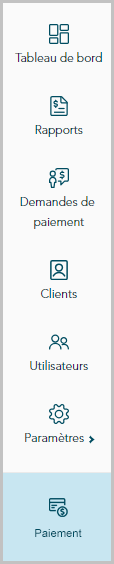
Quand la fenêtre « Paiement » s’affiche (illustrée ci-dessous), procédez comme suit :
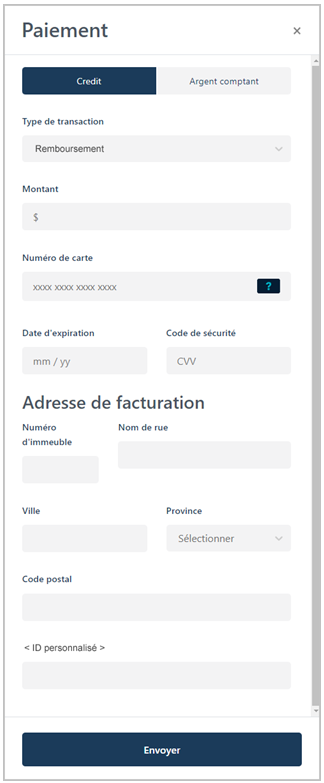
a. Cliquez sur le bouton Crédit.
b. Dans le menu déroulant « Type de transaction », sélectionnez Remboursement.
c. Dans le champ « Montant », inscrivez le montant de l’achat en dollars (0,00 $).
Inscrivez les données de la carte de crédit :
a. Dans le champ Numéro de carte, inscrivez le numéro de compte personnel à 16 chiffres de la carte.
b. Dans le champ Date d’expiration, inscrivez la date d’expiration de la carte (MM/AA).
c. Dans le champ Code de sécurité, inscrivez les 3 ou 4 chiffres qui composent le code de vérification de la carte.
Quand le champ « Adresse de facturation » s’affiche (Numéro d’immeuble, Nom de rue, Ville, Province et Code postal), inscrivez les renseignements concernant l’adresse de facturation du titulaire de la carte.
Remarque : Pour configurer les champs d’adresse de facturation, voir la section CParamètres de commerce : paiements.
Si le champ de l’identificateur personnalisé s’affiche, inscrivez les données demandées.
Remarque : Pour configurer un identificateur personnalisé, voir la section ID personnalisé : paramètres de commerce
Cliquez sur le bouton Envoyer pour envoyer la transaction à des fins de traitement.
Quand la fenêtre « Paiement » affiche la réponse « approuvée » ou « refusée » (illustrée ci-dessous), la transaction est complétée. Effectuez l’une ou l’autre des actions suivantes :
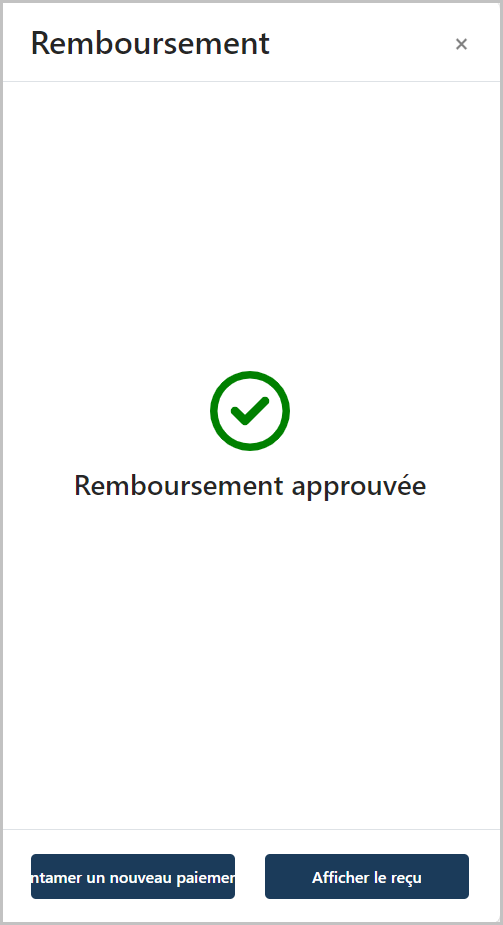
Pour afficher, imprimer ou envoyer (courriel/texto) le reçu de transaction :
a. Cliquez sur le bouton Afficher le reçu.
b. Continuez à la section Envoyer/imprimer un reçu de transaction.
Pour commencer un nouvel achat, une préautorisation ou un remboursement indépendant :
a. Cliquez sur le bouton Entamer un nouveau paiement.